Même si vous ne vous êtes pas précipité pour acheter un iPhone 15 le jour de sa sortie, si vous avez un iPhone dans votre poche, vous vous êtes peut-être réveillé avec une mise à niveau.
17, la dernière version deLe système d'exploitation mobile de , a été lancé le même jour que les derniers combinés, et il est disponible sur les appareils remontant à l'iPhone XR de 2018, il y a donc de fortes chances que vous soyez inclus.
En d’autres termes, si votre iPhone n’a pas de bouton Accueil, vous êtes probablement éligible (sauf si vous possédez l’iPhone X de 2017, auquel cas vous le manquez de peu). Cependant, vous devrez peut-être forcer une mise à jour manuellement : pour ce faire, accédez à l'application Paramètres, puis appuyez sur "Général" et "Mise à jour du logiciel".
Une fois que vous l'avez fait, voici cinq nouveauxà essayer.
1. Supprimez automatiquement les codes 2FA
Si la 2FA (authentification à deux facteurs) est activée sur n'importe quel site – et vous devriez absolument le faire si possible – alors vous serez familier avec le mécanisme de sécurité des messages texte de confirmation. Vous recevrez un code par SMS, vous le saisirez pour prouver que vous êtes celui que vous prétendez être, et vous êtes prêt à continuer ce que vous faites.
Avec iOS 17, votre iPhone peut automatiquement supprimer ces messages texte une fois le code utilisé. Pour l'activer, allez dans Paramètres, puis « Mots de passe », puis « Options de mot de passe ». Ensuite, cochez simplement la case à côté de « Nettoyer automatiquement ».
2. Sauvegardez votre style de discours avec Personal Voice

(Crédit image : Alan Martin)
Personal Voice est une fonctionnalité d'accessibilité qui créera une réplique numérique de vos modèles de parole, ce qui signifie que vous pourrez saisir des phrases à prononcer avec votre voix (ou une version légèrement robotisée).
Pourquoi voudriez-vous cela ? Comme mentionné, il s'agit d'une fonctionnalité d'accessibilité destinée aux personnes risquant de perdre la capacité de parler, afin de garantir qu'elles peuvent toujours communiquer comme avant.Banque vocaleCela prenait autrefois des heures et nécessitait un logiciel spécialisé, mais désormais, avec votre iPhone et iOS 17, vous pouvez le faire en quinze minutes.
Pour commencer, ouvrez Paramètres, puis appuyez sur « Accessibilité » suivi de « Voix personnelle ». Appuyez sur « Créer une voix personnelle » et suivez les instructions : vous devrez lire 150 phrases à haute voix. Une fois cela fait, vous disposerez d'une version sécurisée de votre voix enregistrée localement sur votre iPhone : une tranquillité d'esprit inestimable, si le pire devait arriver.
3. Exiger Face ID pour accéder aux onglets du navigateur privé
Si vous utilisez régulièrement votre Internet mobile sans vouloir laisser de trace (pas de jugement ici), vous serez familier avec le mode de navigation privée de Safari. Mais avec iOS 17, Apple a fait en sorte que vos onglets privés bénéficient d'un niveau de sécurité supplémentaire, exigeant que Face ID révèle vos pages Web ouvertes.
Pour le configurer, accédez à nouveau à l'application Paramètres, puis appuyez sur « Safari », faites défiler vers le bas et activez « Exiger Face ID pour déverrouiller la navigation privée ». Désormais, vos onglets privés seront à l’abri des regards indiscrets, même s’ils connaissent votre mot de passe.
4. Créez des affiches en plein écran pour vos meilleurs contacts
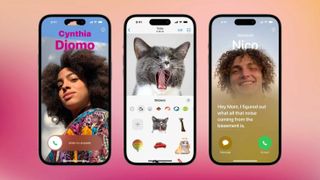
(Crédit image : pomme)
Celui-ci est purement esthétique, mais vaut la peine pour les contacts qui vous téléphonent régulièrement. Plutôt que d'afficher simplement leur nom et leur numéro sur votre écran d'accueil, vous pouvez l'éclairer avec une image personnalisée : leur visage, un Memoji ou simplement une manière élégante d'afficher leurs initiales.
Cela ne prend pas trop de temps, mais vous ne voudrez probablement pas le faire pour tous vos contacts si vous en avez beaucoup. Tout de même, voici.
5. Verrouillez votre iPhone avec style, avec StandBy
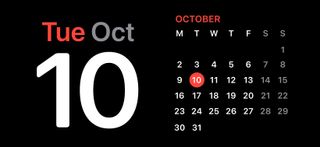
(Crédit image : Alan Martin)
Avec iOS 17, si vous chargez simplement votre iPhone, vous pouvez désormais choisir de le mettre en mode veille, où il devient une horloge et un calendrier numériques, un peu comme leAfficher les écrans intelligents Google Nest Hub.
Ce n'est pas quelque chose que vous devez configurer. Branchez simplement votre iPhone pour le changer et le mettre en mode paysage et il devrait apparaître. Vous pouvez choisir d'afficher des widgets, des photos ou une horloge d'un simple glissement.
Notez que si votre iPhone ne dispose pas d'un affichage permanent (modèles iPhone 14 et 15 Pro uniquement), il s'éteindra après 20 secondes, mais il reviendra d'un simple toucher.
